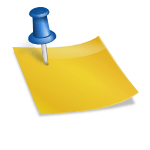YouTube Premium 또는 YouTube Music Premium에 가입하면 백그라운드에서 YouTube를 재생할 수 있습니다. 또는 특정 브라우저에서 YouTube 홈 페이지를 방문하여 비디오를 재생하고 홈 화면으로 이동하여 제어 센터 또는 알림 표시줄에서 재생을 다시 시작하고 화면을 끌 수 있습니다.
스마트폰 화면이 꺼진 상태에서 유튜브를 듣는 방법. (아이폰 갤럭시)

색인

YouTube에서 좋아하는 음악이나 오디오를 듣기 위해 휴대전화 화면을 켜둘 필요가 없습니다.
iPhone 및 Android 휴대폰에서 백그라운드로 YouTube를 재생하는 방법에는 여러 가지가 있습니다. 방법을 알려드리겠습니다.
YouTube Premium으로 모든 휴대전화에서 백그라운드로 YouTube 재생
휴대폰에서 백그라운드로 YouTube를 재생하는 한 가지 방법은 YouTube의 유료 요금제입니다. 음악만 듣고 싶다면 YouTube Music Premium 구독(월 $8.99)이 적합합니다. 영상을 감상하실 예정이라면 유튜브 프리미엄(월 10,450원) 정기구독이 유리합니다.
백그라운드 재생, 광고 없는 환경, 오프라인 재생 등의 프리미엄 구독 혜택이 있습니다. YouTube를 적당히 사용한다면 구독할 가치가 있습니다.
하지만 유튜브 뮤직이나 유튜브 프리미엄에 가입하지 않고도 웹 브라우저를 이용해 백그라운드 재생을 할 수 있는 방법이 있다.
동영상은 iPhone과 Android 모두에서 사용할 수 있으며 화면이 꺼진 상태에서도 재생할 수 있습니다. 이 방법은 몇 가지 조정이 더 필요하지만 유용합니다.
iPhone 화면이 꺼진 상태에서 YouTube 듣기
iPhone에서는 Google Chrome 및 Apple Safari 브라우저를 사용하여 백그라운드에서 YouTube 동영상을 재생할 수 있습니다.
브라우저를 시작하고 YouTube.com을 열고 전화 화면을 끌 때 듣고 싶은 비디오를 재생하십시오.
이제 iPhone의 측면 버튼을 눌러 화면을 끄고 잠그면 동영상과 음악 재생이 중지됩니다. 이제 사이드버튼을 다시 누르면 잠금화면에서 재생하던 영상의 재생버튼이 보입니다.
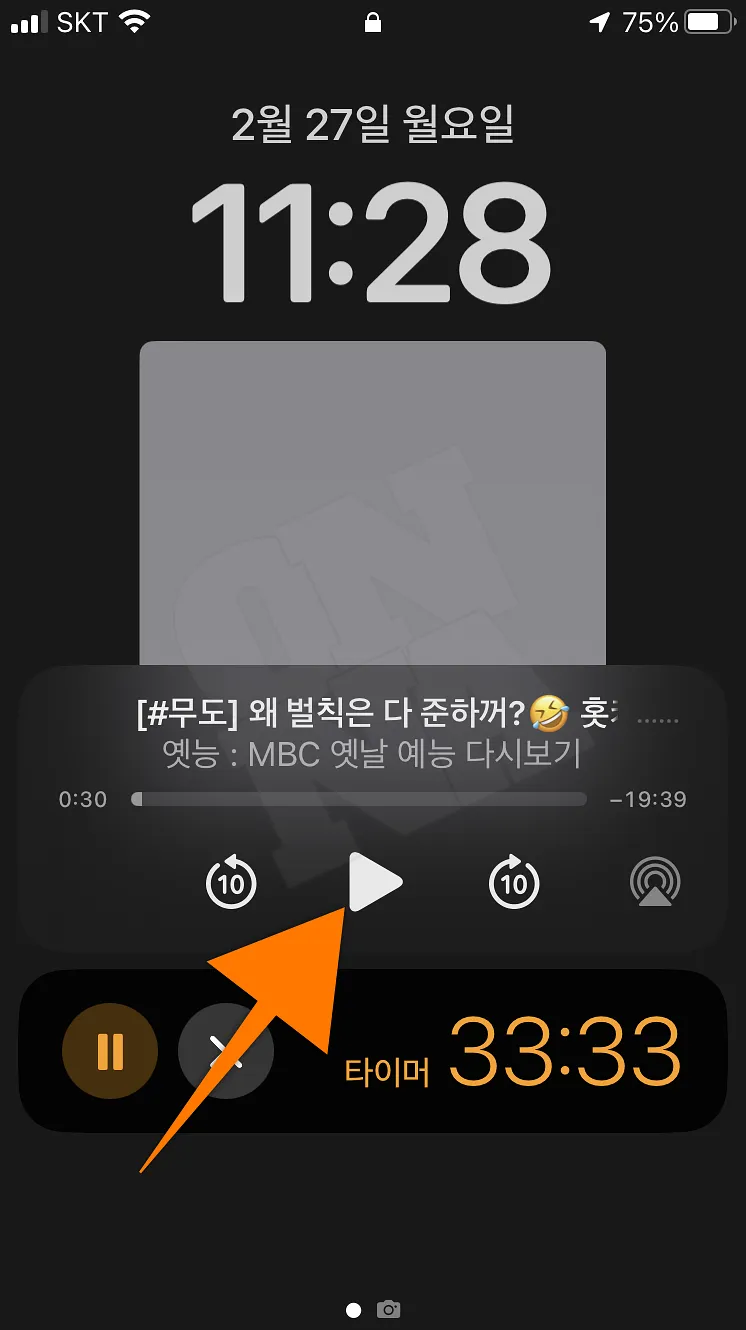
잠금 화면에서 재생 버튼을 누르면 동영상 없이 오디오만 재생되며 이제는 화면이 꺼진 상태에서도 오디오가 계속 재생됩니다.
이 방법은 간단하지만 유용합니다. iPhone의 백그라운드에서 동영상을 듣고 싶다면 이 방법을 사용해 보세요.
Galaxy에서 화면 꺼진 상태에서 YouTube 재생
Galaxy와 같은 Android 기기에서는 Google Chrome 또는 Mozilla Firefox 웹 브라우저를 사용하여 백그라운드에서 YouTube의 음악과 팟캐스트를 들을 수 있습니다. 그러나 이 기능은 Microsoft Edge에서 사용할 수 없습니다.
Galaxy에서 Chrome 또는 Firefox를 실행하고 YouTube.com방문하고 듣고 싶은 비디오를 재생합니다. 동영상 재생 중 홈 화면으로 돌아갈 수 있습니다. 비디오 재생이 중지되더라도 걱정하지 마십시오.
이제 Android 기기에서 화면 상단에서 재생 섹션까지 아래로 스와이프합니다. 그런 다음 재생 아이콘을 탭하여 동영상을 계속 재생합니다. 이제 화면을 꺼도 동영상이 백그라운드에서 계속 재생됩니다.
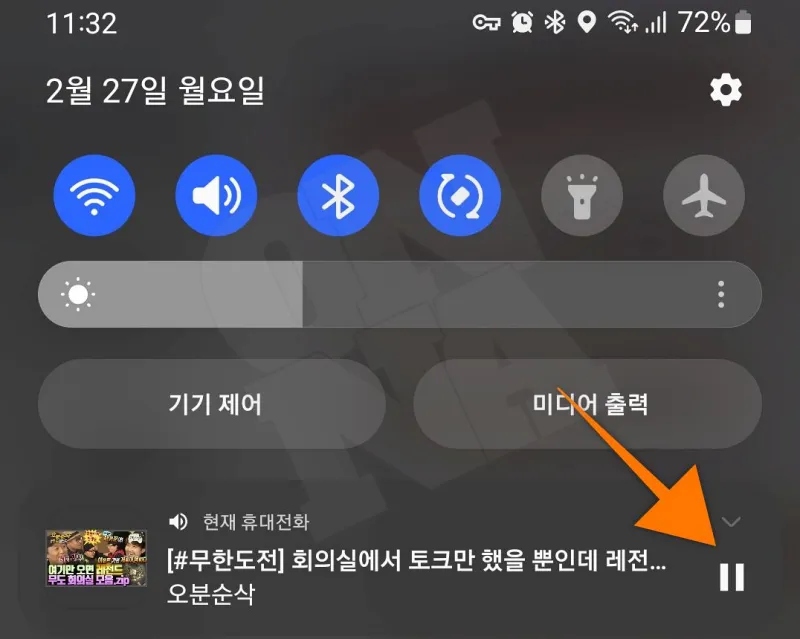
이렇게 하면 휴대폰 화면을 항상 켜두지 않고도 YouTube에서 좋아하는 음악이나 오디오를 즐길 수 있습니다. iPhone 및 Android에서는 YouTube의 pip 모드를 사용하여 멀티태스킹하면서 비디오를 볼 수도 있습니다.
관련: YouTube Pip 모드 설정 방법. 작은 화면에 옆으로 놓고 감상하세요.

(함께 읽을 가치가 있음)
iPhone 화면에 표시합니다. pip 모드에서 비디오를 보고 전화를 거는 방법
iPhone 화면에 표시합니다. pip 모드에서 비디오를 보고 전화를 거는 방법
iPhone) iOS14 iPhone의 작은 화면(PiP)에서 통화 및 동영상 보기 iOS14 업데이트 이후 PIP 모드에서 동영상 보기 및 전화 걸기 Apple이 iOS 14에서 iPhone에 대해 만든 작지만 큰 변경 사항 중 하나는
onna.kr
YouTube Music에서 로그아웃하는 방법
YouTube Music에서 로그아웃하는 방법
유튜브 뮤직 서비스를 이용 중인데 다른 음원 플랫폼을 이용하고 싶거나, 유튜브 뮤직 서비스가 더 이상 필요하지 않다면 간편하게 구독을 취소할 수 있습니다. 가장 쉬운 방법은 웹 브라우저를 사용하는 것입니다.
onna.kr
YouTube Premium 구독을 취소하는 방법
YouTube Premium 구독을 취소하는 방법
YouTube Premium은 사용자에게 많은 기능을 제공하지만 사용하지 않으면 계속 비용이 발생하는 Premium 구독을 취소하는 것이 좋습니다. 모바일, 데스크탑 및 Apple
onna.kr
이상으로 포스팅을 마치겠습니다
앞으로 더 다양한
특별히 중요한 건 아니지만 아시는 분은 어딘가에 쓸 일이 있어서 다시 찾아오겠습니다.
감사해요